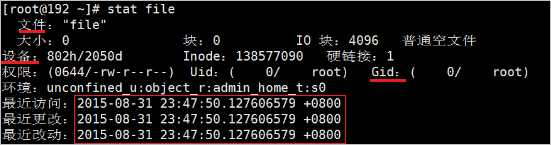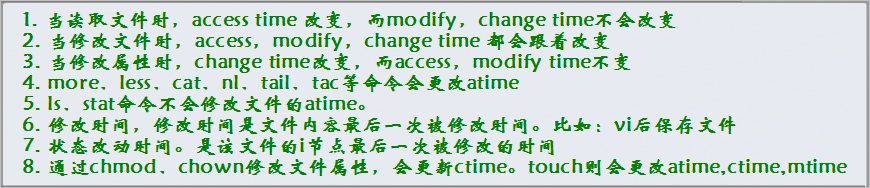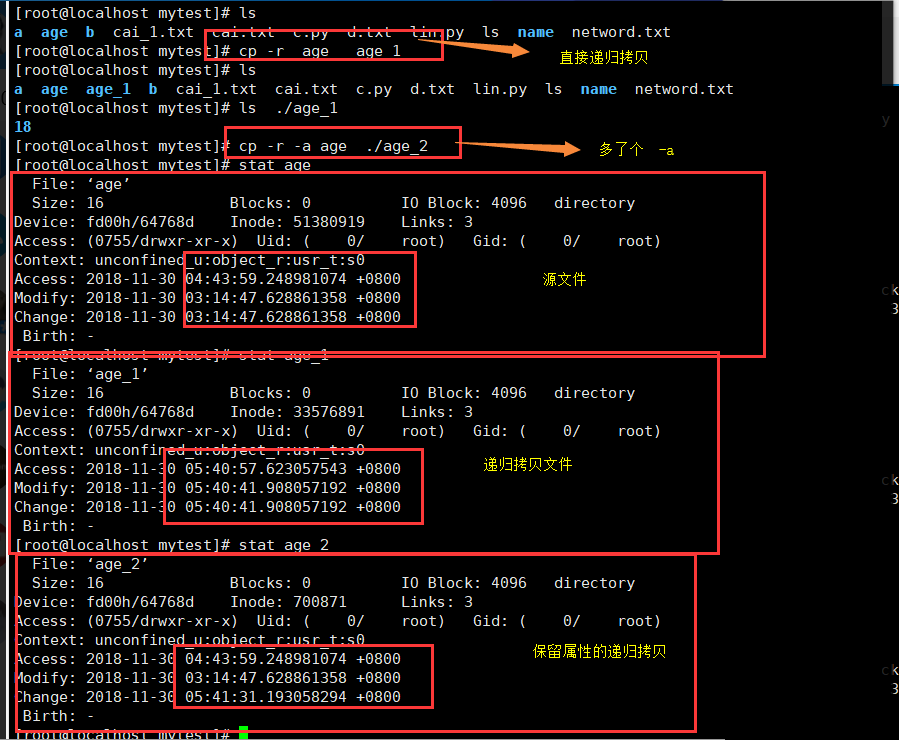前言
前面咱们已经成功安装了Linux系统--centos7,
Linux命令行的组成结构
[root@localhost opt]#
[root@localhost opt]#
[root@localhost opt]#
[root@localhost opt]#
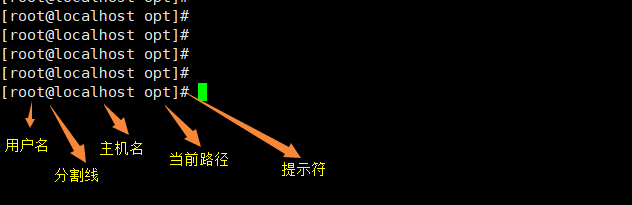
Linux命令操作语法格式
| 命令 | 空格 | 参数 | 空格 | 【文件或路径】需要处理的内容 |
| rm | -rf | /tmp/* | ||
| ls | -la | /home |
1.一般情况下,【参数】是可选的,一些情况下【文件或路径】也是可选的
2.参数 > 同一个命令,跟上不同的参数执行不同的功能
执行linux命令,添加参数的目的是让命令更加贴切实际工作的需要!
linux命令,参数之间,普遍应该用一个或多个空格分割!
改变当前目录
cd /home //进入home文件夹 cd ~ // 进入root文件夹 cd - //和上个目录的切换(类似window的任务切换alt+tab模式)
pwd //当你不清楚在哪里时候打印下当前目录位置
创建一个新的目录
windows下:
鼠标右击 > 新建文件夹
Linux下:
mkdir ./mytest // 在当前目录创建一个mytest文件夹
touch ./test.txt // 在当前目录下创建一个test的txt文件
cd /mytest //进入mytest文件夹
mkdir {a,b} //创建文件夹a和b (当前同级别目录)
ls -la //查看当前目录的文件夹和文件以及详细信息
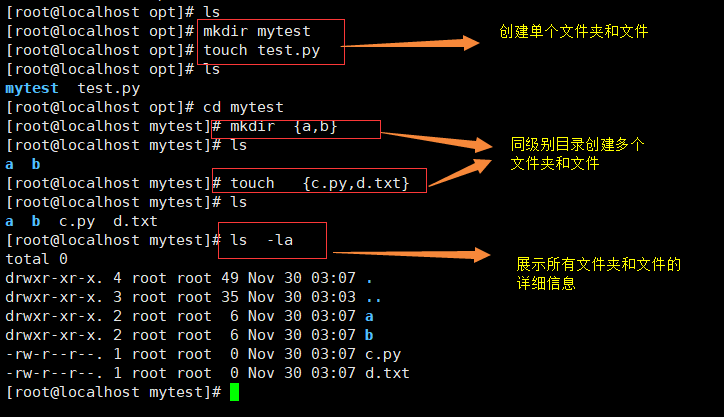
# 发现存在就就进行下一级目录的创建 mkdir -p name/xiaoming age/18 //递归创建name/xiaoming age/18
mkdir -p test/{a,b,c,d} //递归创建test/a,b,c,d四个目录
mkdir -p a/b/c/d/e //递归创建文件夹a/b/c/d/e
创建文件和修改文件时间戳
创建文件
ls -a // 查看所有的文件夹和文件: -a 代表包括隐藏的 ls -la // 产看所有并且带有详细信息的 touch cai.txt //创建一个txt的文件
touch {cai。txt,lin.py} 创建cai.txt和lin.py两个文件
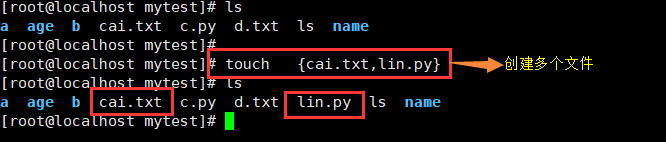
改变时间戳
touch -t'07101530' 1.txt
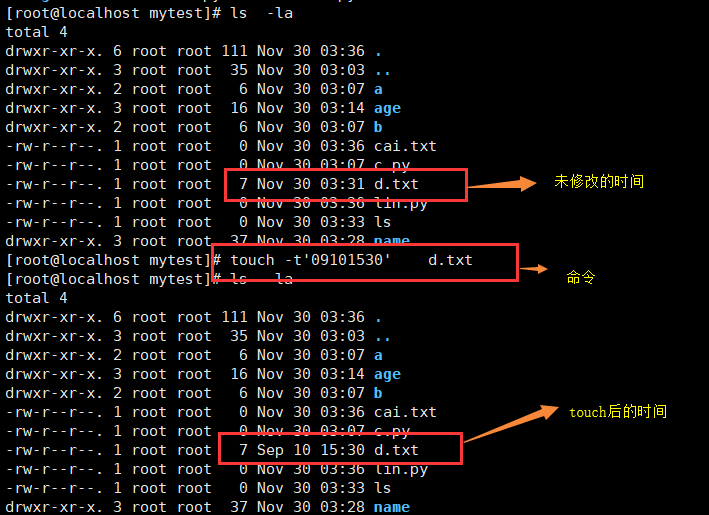
stat命令
显示文件或文件系统的状态。
stat * //查看当前目录所有文件的详细信息
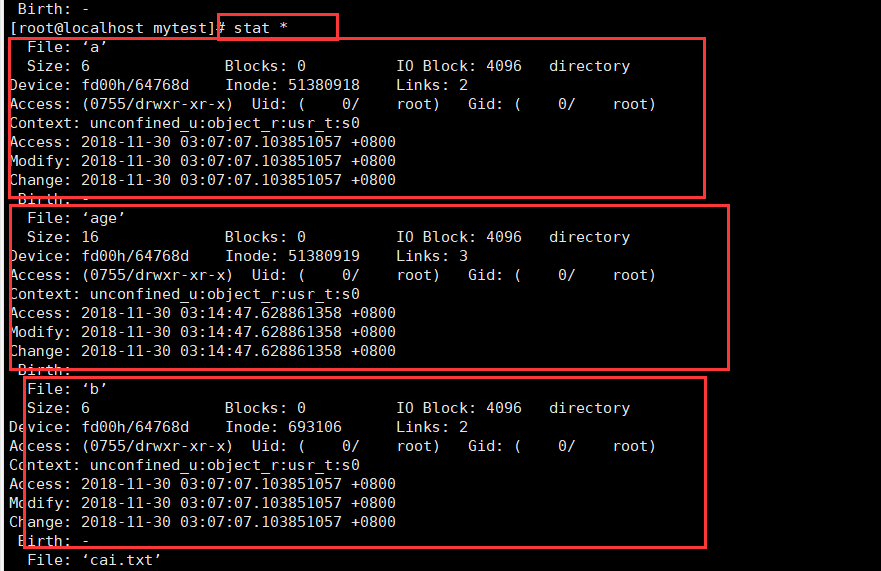
stat -f c.py //c.py文件详细信息
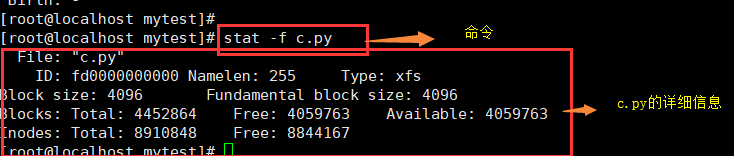
stat - t c.py //简洁模式展示详细信息

stat -c %a c.py // 文件权限展示 以八进制展示 stat -c %A c.py // 文件权限展示
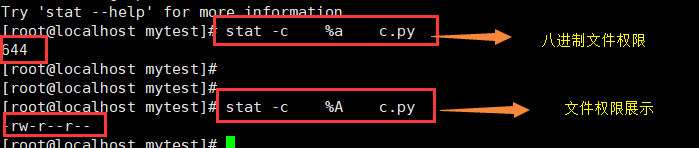
备注:
1) stat常用输出示意图:
2) 用于查看atime,mtime,ctime的ls命令用法:
3) stat命令的几点说明:
vim使用
所有的 Unix Like 系统都会内建 vi 文书编辑器,其他的文书编辑器则不一定会存在。
但是目前我们使用比较多的是 vim 编辑器。
vim 具有程序编辑的能力,可以主动的以字体颜色辨别语法的正确性,方便程序设计。
#方法,命令 vi vim 使用vi打开d.txt,默认是命令模式,需要输入a/i进入编辑模式,然后输入文本"Life is short,i use python" 按下esc键,回到命令模式 输入 :wq! 强制保存退出 w write 写入 q quit 退出 ! 强制 或者 :x 保存退出 ------ :q 不保存退出 :q! 不保存强制退出
查看文件内容(内容较少)
cat xxx.py //查看文件 cat -n xxx.py //加上行数 cat -E d.txt #在每一行的结尾加上$符
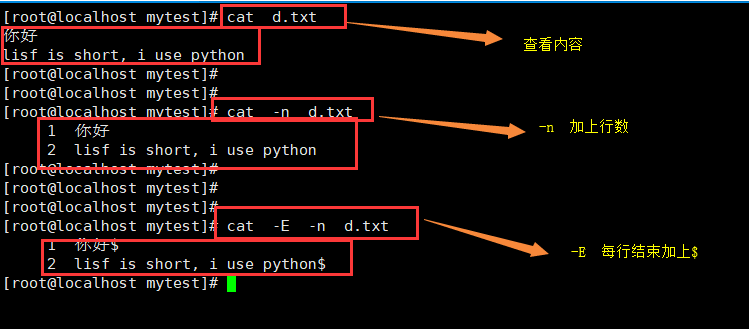
#追加文字到文件
cat >>/opt/mytest/d.txt << EOF
more命令(内容较多)
1.more命令用于查看内容较多的文本,例如要看一个很长的配置文件,cat查看内容屏幕会快速翻滚到结尾。
2.more命令查看文本会以百分比形式告知已经看到了多少,使用回车键向下读取内容
more /etc/passwd
按下空格space是翻页
按下b键是上一页
回车键向下读取内容
Linux快捷键
1.tab键 用于自动补全命令/文件名/目录名 2.ctrl + l 清理终端显示 3.clear/cls 清理终端显示 4.ctrl + c 终止当前操作 5.ctrl + z 挂起
echo命令
echo "hello word" // 打印 hello word echo 'print("hello word")' > c.py // 相当于写进c.py文件
echo $PATH #取出打印PATH的值
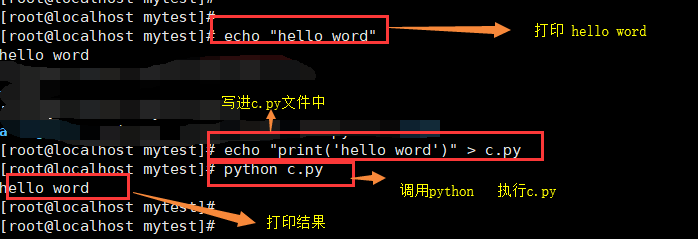

特殊符号
输入/输出 重定向符号 1.>> 追加重定向,把文字追加到文件的结尾 2.> 重定向符号,清空原文件所有内容,然后把文字覆盖到文件末尾 3.< 输入重定向 4.<< 将输入结果输入重定向 echo "hello word" >> /xxx.txt //给xxx文件写入 hello word cat >>xxx.txt << EOF // 在xxx.txt中添加内容 输入EOF结束 ------------------------------------ 我想把命令执行的结果信息,写入到文件中 ip addr > network.txt #标准输出重定向 把命令执行结果信息,放入到文件中 3.通配符 ls -l ./c* // 当前目录下边 所有c.的文件 的详细信息
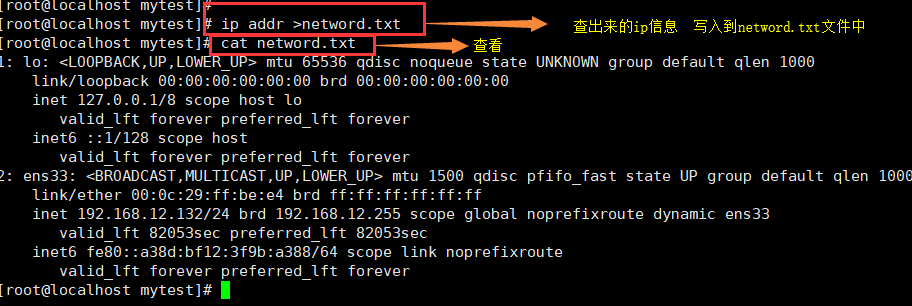

复制拷贝命令
windows复制
可以说是相当简单了 ctrl + c 复制 ctrl + v 黏贴
Linux
cp xxx.py /tmp/ //移动xxx.py到/tmp目录下
cp xxx.py ./chaoge.py //移动xxx.py顺便改名为chaoge.py
Linux下面很多命令,一般没有办法直接处理文件夹,因此需要加上(参数)
cp -r 递归,复制目录以及目录的子孙后代
cp -p 复制文件,同时保持文件属性不变 可以用stat
cp -a 相当于-pdr
#递归复制test文件夹,为test2
cp -r test test2
cp是个好命令,操作文件前,先备份
cp main.py main.py.bak
mv移动命令
文件/文件夹改名
mv x.log xx.log

移动(搬家)命令
mv mv.txt /root/ // 当前目录的mv.txt文件 移动到 root文件夹下
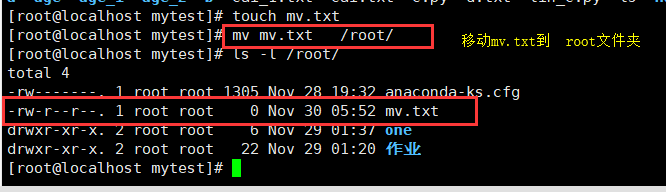
删除 rm 命令
参数 -i 需要删除确认 -f 强制删除 -r 递归删除目录和内容 cd ~ //进入root目录 rm mv.txt //删除这个文件 rm -rf /* 删除Linux系统所有 内容,包括系统! -------- 友情提醒:初学者使用rm命令,随时快照虚拟机
查找命令
find 在哪里(目录) 什么类型(文件类型) 叫什么名字(文件名) 参数 -name 按照文件名查找文件 -type 查找某一类型的文件,诸如: b - 块设备文件。 d - 目录。 c - 字符设备文件。 p - 管道文件。 l - 符号链接文件。 f - 普通文件。 s - socket文件 find /tmp/ -type f -name "c.py" #找出/tmp所有以 .txt 结尾的文件 find /tmp/ -type f -name "*.txt" #找到/etc下所有名字以host开头的文件 find /etc -name 'host*' #找到/opt上一个名为settings.py find /opt -name 'settings.py'
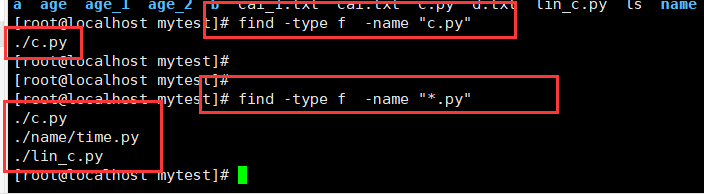

管道命令
Linux提供的管道符“|”讲两条命令隔开,管道符左边命令的输出会作为管道符右边命令的输入。 常见用法: #检查python程序是否启动 ps -ef|grep "python" //ps -ef 查看所有的进程, grep:利用正则查找(0下一条命令详解) #找到/tmp目录下所有txt文件 ls /root|grep '.txt' #检查nginx的端口是否存活 netstat -tunlp |grep nginx
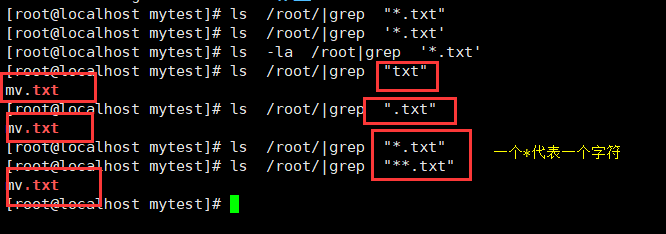
命令格式: 命令A | 命令B


grep命令
(global search regular expression(RE) and print out the line,全面搜索正则表达式并把行打印出来)是一种强大的文本搜索工具,它能使用正则表达式搜索文本,并把匹配的行打印出来。
grep [参数] [--color=auto] [字符串] filename 参数详解: -i : 忽略大小写 -n : 输出行号 -v : 反向选择 --color = auto : 给关键词部分添加颜色 grep "我要找什么" /tmp/oldboy.txt #排除 -v,排除我要找的东西 grep -v "我要找什么 /tmp/oldboy.txt
使用方法
找出/etc/passwd所有不允许登录的用户
grep /sbin/nologin /etc/passwd
找出/etc/passwd下root用户所在行,以及行号,显示颜色
cat /etc/passwd |grep '^root' --color=auto -n

找到/etc/passwd的所有与mysql有关行,行号
cat /etc/passwd |grep 'mysql' -n
head tail 命令
head显示文件前几行,默认前10行 tail显示文件后几行,默认后10行 #查看前两行 head -2 d.txt #查看后两行 tail -2 /d.txt #持续刷新显示 tail -f xx.log #显示文件9-10行 head -10 d.txt |tail -2
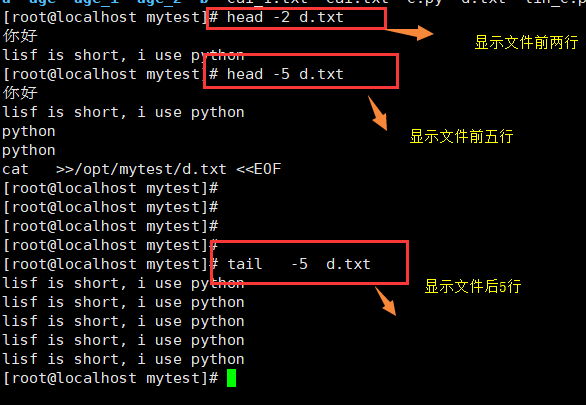
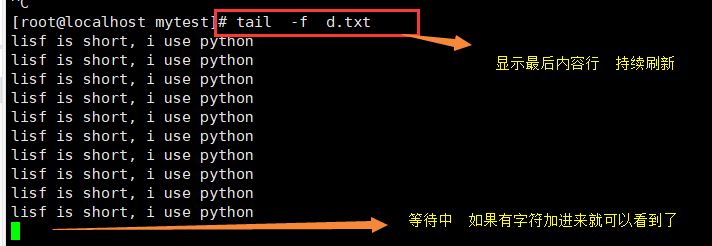


sed sed是一种流编辑器,它是文本处理中非常中的工具,能够完美的配合正则表达式使用,功能不同凡响。处理时,把当前处理的行存储在临时缓冲区中,称为“模式空间”(pattern space),接着用sed命令处理缓冲区中的内容,处理完成后,把缓冲区的内容送往屏幕。接着处理下一行,这样不断重复,直到文件末尾。文件内容并没有 改变,除非你使用重定向存储输出。Sed主要用来自动编辑一个或多个文件;简化对文件的反复操作;编写转换程序等。 命令格式 sed [options] 'command' file(s) sed [options] -f scriptfile file(s) 选项 -e<script>或--expression=<script>:以选项中的指定的script来处理输入的文本文件; -f<script文件>或--file=<script文件>:以选项中指定的script文件来处理输入的文本文件; -h或--help:显示帮助; -n或--quiet或——silent:仅显示script处理后的结果; -V或--version:显示版本信息。 -i ∶插入, i 的后面可以接字串 sed命令 a 在当前行下面插入文本。 i 在当前行上面插入文本。 c 把选定的行改为新的文本。 d 删除,删除选择的行。 D 删除模板块的第一行。 s 替换指定字符 h 拷贝模板块的内容到内存中的缓冲区。 H 追加模板块的内容到内存中的缓冲区。 g 获得内存缓冲区的内容,并替代当前模板块中的文本。 G 获得内存缓冲区的内容,并追加到当前模板块文本的后面。 l 列表不能打印字符的清单。 n 读取下一个输入行,用下一个命令处理新的行而不是用第一个命令。 N 追加下一个输入行到模板块后面并在二者间嵌入一个新行,改变当前行号码。 p 打印模板块的行。 P(大写) 打印模板块的第一行。 q 退出Sed。 b lable 分支到脚本中带有标记的地方,如果分支不存在则分支到脚本的末尾。 r file 从file中读行。 t label if分支,从最后一行开始,条件一旦满足或者T,t命令,将导致分支到带有标号的命令处,或者到脚本的末尾。 T label 错误分支,从最后一行开始,一旦发生错误或者T,t命令,将导致分支到带有标号的命令处,或者到脚本的末尾。 w file 写并追加模板块到file末尾。 W file 写并追加模板块的第一行到file末尾。 ! 表示后面的命令对所有没有被选定的行发生作用。 = 打印当前行号码。 # 把注释扩展到下一个换行符以前。 sed替换标记 g 表示行内全面替换。 p 表示打印行。 w 表示把行写入一个文件。 x 表示互换模板块中的文本和缓冲区中的文本。 y 表示把一个字符翻译为另外的字符(但是不用于正则表达式) 1 子串匹配标记 & 已匹配字符串标记 sed元字符集 ^ 匹配行开始,如:/^sed/匹配所有以sed开头的行。 $ 匹配行结束,如:/sed$/匹配所有以sed结尾的行。 . 匹配一个非换行符的任意字符,如:/s.d/匹配s后接一个任意字符,最后是d。 * 匹配0个或多个字符,如:/*sed/匹配所有模板是一个或多个空格后紧跟sed的行。 [] 匹配一个指定范围内的字符,如/[ss]ed/匹配sed和Sed。 [^] 匹配一个不在指定范围内的字符,如:/[^A-RT-Z]ed/匹配不包含A-R和T-Z的一个字母开头,紧跟ed的行。 (..) 匹配子串,保存匹配的字符,如s/(love)able/1rs,loveable被替换成lovers。 & 保存搜索字符用来替换其他字符,如s/love/**&**/,love这成**love**。 < 匹配单词的开始,如:/<love/匹配包含以love开头的单词的行。 > 匹配单词的结束,如/love>/匹配包含以love结尾的单词的行。 x{m} 重复字符x,m次,如:/0{5}/匹配包含5个0的行。 x{m,} 重复字符x,至少m次,如:/0{5,}/匹配至少有5个0的行。 x{m,n} 重复字符x,至少m次,不多于n次,如:/0{5,10}/匹配5~10个0的行。 sed实际用例 #替换oldboy.txt中所有的oldboy变为oldboy_python #此时结果输出到屏幕,不会写入到文件 sed 's/oldboy/oldboy_python/' /tmp/oldboy.txt #使用选项-i,匹配每一行第一个oldboy替换为oldboy_python,并写入文件 sed -i 's/oldboy/oldboy_python/' /tmp/oldboy.txt #使用替换标记g,同样可以替换所有的匹配 sed -i 's/book/books/g' /tmp/oldboy.txt #删除文件第二行 sed -i '2d' /tmp/oldboy.txt #删除空白行 sed -i '/^$/d' /tmop/oldboy.txt #删除文件第二行,到末尾所有行 sed '2,$d' /tmp/oldboy.txt #显示10-30行 -p --print -n --取消默认输出 sed -n '10,30p' /tmp/oldboy.txt
别名alias命令
Linux在使用rm(删除)、cp(覆盖)、mv(搬家)等命令的时候,必须非常小心,因为这些命令都是“炸弹”,想必大家都听过“删库到跑路”,一言不合“rm -rf /”,假如你真的这么做了,那么。。。上帝保佑你
Linux如何提示你,在使用这些命令时候,提醒你小心呢? #查看系统别名 alias 默认别名 alias cp='cp -i' alias egrep='egrep --color=auto' alias fgrep='fgrep --color=auto' alias grep='grep --color=auto' alias l.='ls -d .* --color=auto' alias ll='ls -l --color=auto' alias ls='ls --color=auto' alias mv='mv -i' alias rm='rm -i' alias which='alias | /usr/bin/which --tty-only --read-alias --show-dot --show-tilde' 别名作用是: 我们在linux中使用cp时候相当于执行了cp -i -i:删除已有文件或目录之前先询问用户; #别名用比较危险的操作,防止你犯错
为强制删除设置别名
#让系统显示 无法删除 echo 别这样做 #设置rm别名 alias rm='echo do not use rm' #设置别名永久生效,写入到/etc/profile(针对登录用户的合同,设置环境变量) vim /etc/profile #编辑文件 G 快速到达最后一行 o 当前行下一行,创建一个新行,进入编辑模式 source /etc/profile #读取文件(合同生效) --------------- #取消别名 unalias rm
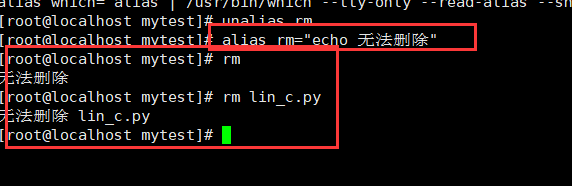
which命令
which命令用于查找并显示给定命令的绝对路径,环境变量PATH中保存了查找命令时需要遍历的目录。
which指令会在环境变量$PATH设置的目录里查找符合条件的文件。
也就是说,使用which命令,就可以看到某个系统命令是否存在,以及执行的到底是哪一个位置的命令。
which pwd
which python
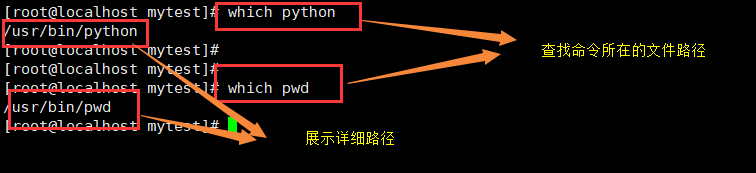
scp命令
Linux scp命令用于Linux之间复制文件和目录。
scp是 secure copy的缩写, scp是linux系统下基于ssh登陆进行安全的远程文件拷贝命令。
语法 scp 【可选参数】 本地源文件 远程文件标记
参数
-r :递归复制整个目录 -v:详细方式输出 -q:不显示传输进度条 -C:允许压缩
实例
#传输本地文件到远程地址 scp 本地文件 远程用户名@远程ip:远程文件夹/ scp 本地文件 远程用户名@远程ip:远程文件夹/远程文件名 scp /tmp/chaoge.py root@192.168.1.155:/home/ scp /tmp/chaoge.py root@192.168.1.155:/home/chaoge_python.py scp -r 本地文件夹 远程用户名@远程ip:远程文件夹/ scp -r /tmp/oldboy root@192.168.1.155:/home/oldboy #复制远程文件到本地 scp root@192.168.1.155:/home/oldboy.txt /tmp/oldboy.txt scp -r root@192.168.1.155:/home/oldboy /home/
du命令
Linux du命令用于显示目录或文件的大小。
du会显示指定的目录或文件所占用的磁盘空间。
用法 du 【参数】【文件或目录】
-s 显示总计
-h 以k,M,G为单位显示,可读性强
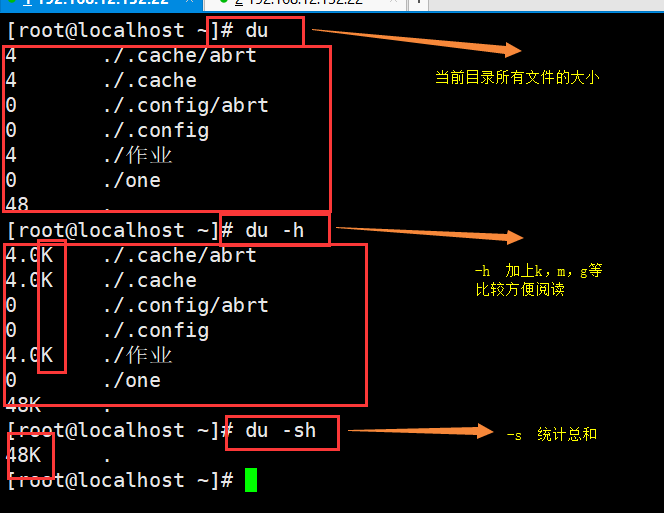
top命令
top 命令用于动态地监视进程活动与系统负载等信息

我们来分析一下图片信息
统计信息区
第一行 (uptime) 系统时间 主机运行时间 用户连接数(who) 系统1,5,15分钟的平均负载 第二行:进程信息 进程总数 正在运行的进程数 睡眠的进程数 停止的进程数 僵尸进程数 第三行:cpu信息 1.5 us:用户空间所占CPU百分比 0.9 sy:内核空间占用CPU百分比 0.0 ni:用户进程空间内改变过优先级的进程占用CPU百分比 97.5 id:空闲CPU百分比 0.2 wa:等待输入输出的CPU时间百分比 0.0 hi:硬件CPU中断占用百分比 0.0 si:软中断占用百分比 0.0 st:虚拟机占用百分比
第四行:内存信息(与第五行的信息类似与free命令)
- 8053444 total:物理内存总量
- 7779224 used:已使用的内存总量
- 274220 free:空闲的内存总量(free+used=total)
- 359212 buffers:用作内核缓存的内存量
第五行:swap信息 8265724 total:交换分区总量 33840 used:已使用的交换分区总量 8231884 free:空闲交换区总量 4358088 cached Mem:缓冲的交换区总量,内存中的内容被换出到交换区,然后又被换入到内存,但是使用过的交换区没有被覆盖,
交换区的这些内容已存在于内存中的交换区的大小,相应的内存再次被换出时可不必再对交换区写入。
chattr命令
给文件加锁,只能写入数据,无法删除文件
chattr +a test.py //加锁
chattr -a test.py //解锁
lsattr
查看文件隐藏属性
lsattr test.py
linux时间同步
linux的date命令可以显示当前时间或者设置系统时间
查看当前时间

格式化输出
date +"%Y-%m-%d" //以年-月-日显示当前时间
date +"%Y-%m-%d %T" //以年-月-日 时分秒 显示当前时间
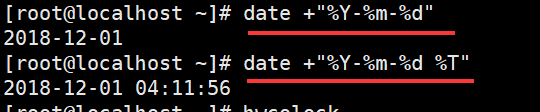
硬件始终的查看 hwclock
同步系统时间和硬件时间,可以用hwclock命令 hwclock -w //以系统时间为基准,修改硬件时间
hwclock -s //以硬件时间为基准,修改系统时间
net时间服务器
关于时间服务器的配置文件,有如下几种
/bin/date 用于 Linux 时间 (软件时钟) 的修改与显示的指令;
/sbin/hwclock 用于 BIOS 时钟 (硬件时钟) 的修改与显示的指令。 这是一个 root 才能执行的指令,因为 Linux 系统上面 BIOS 时间与 Linux 系统时间是分开的,所以使用 date 这个指令调整了时间之后,还需要使用 hwclock 才能将修改过后的时间写入 BIOS 当中!
/usr/sbin/ntpd: 主要提供 NTP 服务的程序啰!配置文件为 /etc/ntp.conf
/usr/sbin/ntpdate: 用于客户端的时间校正,如果你没有要启用 NTP 而仅想要使用 NTP Client 功能的话,那么只会用到这个指令而已啦!
由于我们只需要用作客户端更新时间
ntpdate -u ntp.aliyun.com
wget命令
wget命令用于在终端下载网络文件 参数是 wget [参数] 下载地址
wget -r -p http://www.xxxxxx.com#递归下载该网站所有资源,保存到www.xxxxxx.com文件中
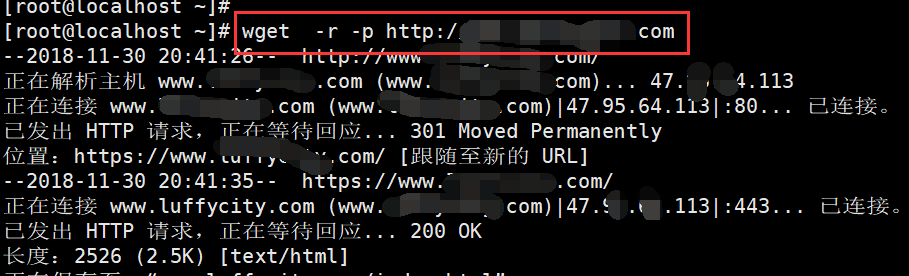
开关机命令
reboot命令用于重启机器 poweroff用于关闭系统
Tip:
http://linux.51yip.com/ http://man.linuxde.net/ Linux命令查询手册
Linux终端下 esc + . 可以获取上次文件名